KMPlayer — популярный игрок в кино, но в течение некоторого времени он был заполнен рекламными роликами, которые занимают часть экрана. Если вы хотите, чтобы ваш KMPlayer был без рекламы, ознакомьтесь с нашим руководством, в котором мы покажем, как заблокировать их отображение.
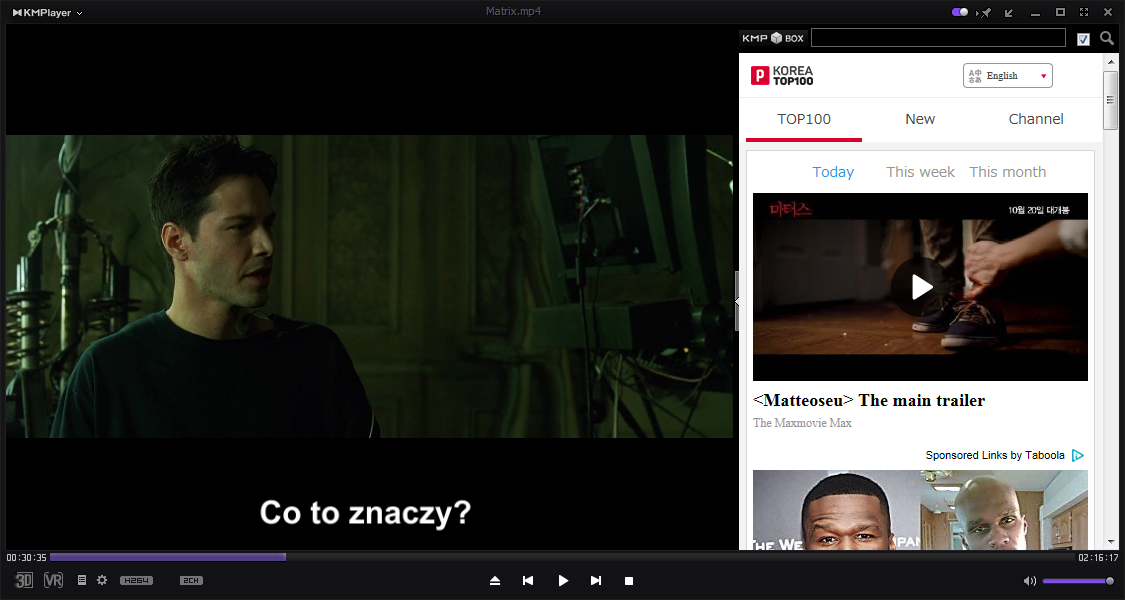
Kmplayer когда это была программа без рекламы, создатели, однако, в какой-то момент (начиная с версии 3.7) решили обогатить своего игрока дополнительным источником дохода. Теоретически, в этом нет ничего плохого, если бы не то, как могут быть навязчивые объявления KMPlayer — они появляются сразу после открытия фильма и могут занимать большую часть экрана.
Наиболее распространенными являются объявления с иностранных сайтов (иногда даже корейских), а также предложения по установке программ очистки компьютеров, которые могут принести больше вреда, чем помощь. Таким образом, это не реклама, которую мы хотели бы использовать. Итак, как вы отключите рекламу в KMPlayer?
Внимание! KMPlayer часто пытается исправить любые пробелы, которые позволяют блокировать рекламу. Если ни один из методов не работает, просто загрузите несколько более старую версию программы (например, 3.9).
Метод № 1 — Блокировать объявления в параметрах безопасности Интернета
Объявления в KMPlayer связаны с вашим любимым браузером — Internet Explorer. Оказывается, окно с объявлениями, отображаемыми в KMPlayer, отображается браузером Microsoft и отвечает за отображение содержимого. Поэтому мы будем блокировать рекламу из KMPlayer из любого места, как в Internet Explorer.
Запустите Internet Explorer, а затем переместите меню, используя значок шестеренки в правом верхнем углу. Выберите элемент из выпадающего списка «Интернет-варианты».

Появится новое окно настроек — перейдите на вкладку «Безопасность». После ввода настроек безопасности вы найдете поле со значками, которые представляют разные зоны безопасности. Переместите содержимое этого поля вправо, чтобы отобразить значок «Ограниченные сайты», и затем выберите его.
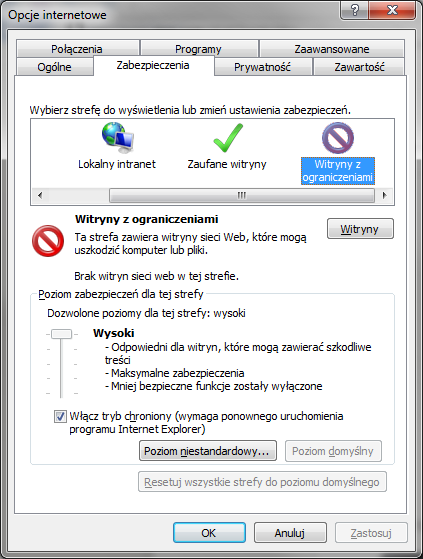
После выбора сайтов с ограниченным доступом нажмите кнопку «Сайты» внизу. Появится новое окно, которое позволит вам настроить список страниц, на которых должны быть ограничения и блокировки. В поле «Добавить этот сайт в эту зону» введите следующий адрес:
player.kmpmedia.net
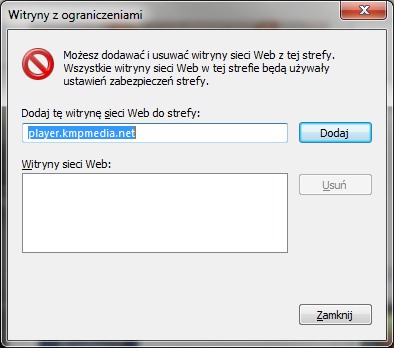
Нажмите кнопку «Добавить», для подтверждения добавления адреса в список блоков, затем закройте окно с кнопками «Закрыть» и «ОК». Теперь перезагрузите компьютер и KMPlayer — объявления больше не будут отображаться.
Метод №2 — Блокировать объявления, используя файл HOSTS
Если вы хотите, чтобы более постоянное решение полностью блокировало все объявления, вы можете ввести небольшую модификацию в системном файле .HOSTS, что полностью блокирует возможность подключения к серверам KMPLayer. Как это сделать?
Откройте окно «Мой компьютер» или «Этот компьютер», а затем перейдите к следующему пути:
C: \ Windows \ System32 \ Drivers \ Etc \
Внутри вы найдете файл HOSTS (без расширения). Щелкните его правой кнопкой мыши и выберите «Свойства». Затем снимите флажок «Только чтение» и сохраните изменения кнопкой OK. Теперь файл можно редактировать.
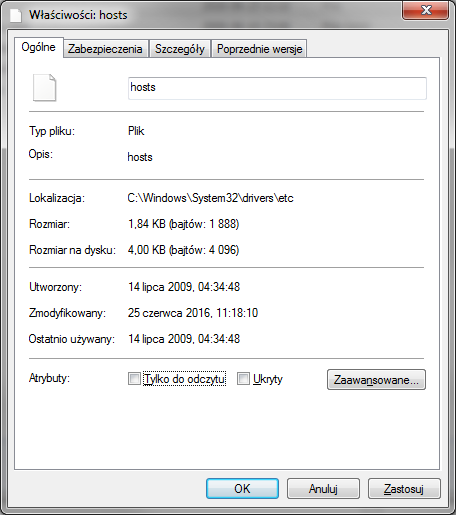
Щелкните его правой кнопкой мыши и выберите «Открыть с помощью> Блокнот». При открытии в Блокноте будет отображаться содержимое файла по умолчанию. Под ним добавьте новую строку и введите в нее следующий фрагмент:
127.0.0.1 player.kmpmedia.net
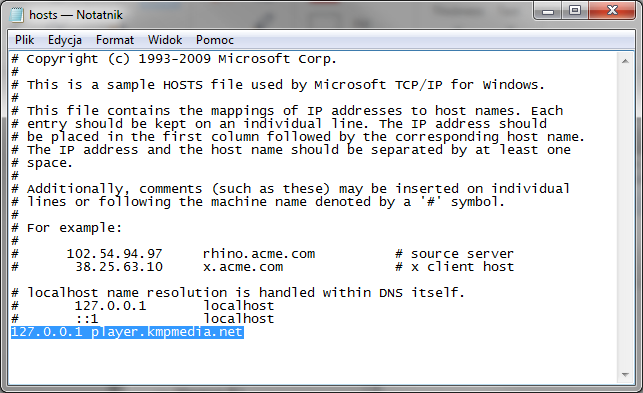
Все должно выглядеть так, как показано на рисунке выше. Нажмите «Файл> Сохранить», а затем закройте окно «Блокнот». В самом конце, восстановите атрибут «Только для чтения» для файла HOSTS. Щелкните его правой кнопкой мыши, выберите «Свойства» и снова установите флажок «Только для чтения» в новом окне. Отныне все объявления в KMPlayer должны быть заблокированы навсегда. Возможно, потребуется перезагрузить компьютер.
Метод № 3 — Прямые изменения в KMPlayer
Однако в новых версиях создатели сделали весь процесс немного проще, потому что самый большой блок с рекламой отображается как боковая панель, которую можно просто отключить, используя простой переключатель. На верхней панели KMPLayer вы найдете небольшой слайдер, который при наведении курсора мыши отображает информацию «Открыть / закрыть шлюз». Нажимая на этот слайдер, мы можем быстро отключить боковую панель с рекламой.
Если у вас все еще есть реклама в KMPlayer, последний способ — создать пустой файл с именем «index.htm» и поместить его в специальную папку KMPlayer. Это предотвратит показ ваших объявлений.
Перейдите в папку, в которой установлен KMPlayer (по умолчанию «C: \ Kmplayer»), а затем откройте подпапку с именем «Логотип».
Щелкните правой кнопкой мыши внутри папки «Логотип» и выберите «Создать> Текстовый документ».
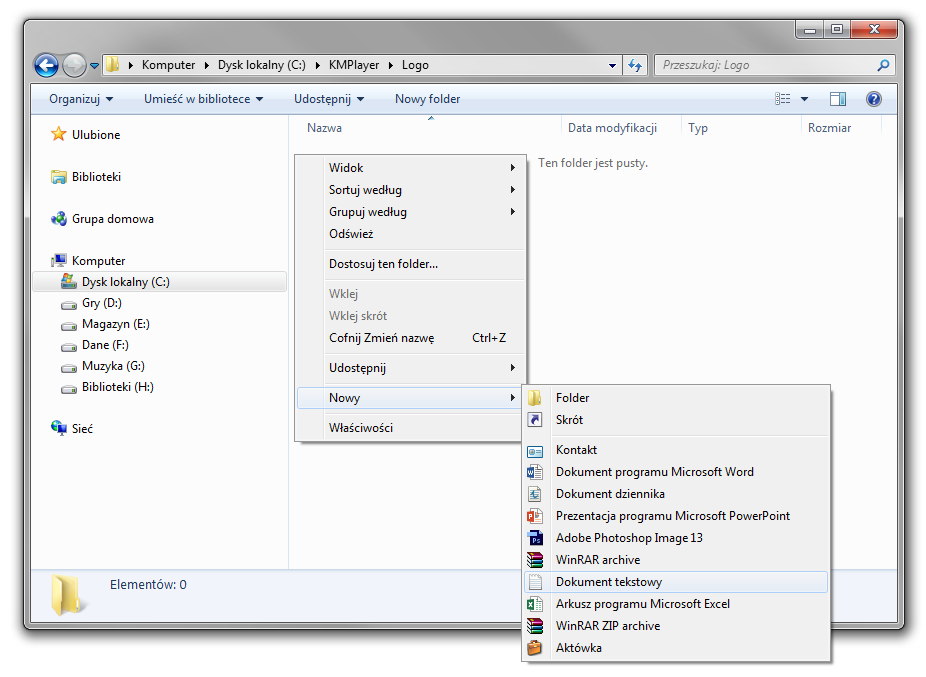
Дайте ему имя «index» и измените расширение с TXT на HTM. Весь файл должен быть назван «Index.htm» — Убедитесь, что расширение файла HTM — это не может быть, например, «index.htm.txt».
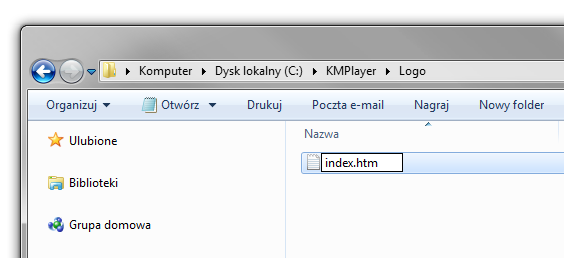
Если вы не видите расширения, вы должны активировать его. В окне «Мой компьютер» перейдите к «Организовать»> «Параметры поиска и папки»> «Просмотр», затем снимите флажок «Скрыть расширения известных файлов». Теперь расширения будут видны, и вы можете установить правильное имя для пустого файла.
Наличие пустого файла «Index.htm» в папке «Логотип» отключает всю панель с рекламными объявлениями. Благодаря этому, даже если KMPlayer подключается к рекламному серверу, он не найдет места, где он может отображать их.






